Hjem > Printerindstillinger > Ændring af printerindstillinger ved hjælp af printerindstillingsværktøjet (Windows) > Kommunikationsindstillinger for printerindstillingsværktøjet (Windows)
Kommunikationsindstillinger for printerindstillingsværktøjet (Windows)
Indstillingsdialogboks
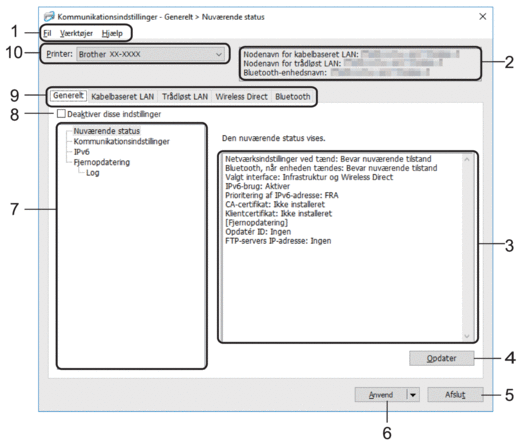
- Menulinje
- Giver adgang til forskellige kommandoer samlet under hver menutitel (menuerne Fil, Værktøjer og Hjælp) i henhold til deres funktioner.
- Enhedsnavn
-
Viser enhedens navn.
- Indstillingsvisning/redigeringsområde
- Viser de aktuelle indstillinger for det valgte element.
- Opdater
- Opdaterer de viste indstillinger med de nyeste oplysninger.
- Afslut
-
Afslutter vinduet Kommunikationsindstillinger og vender tilbage til hovedvinduet i printerindstillingsværktøjet.
 Indstillingerne anvendes ikke på printere, hvis der klikkes på Afslut, uden at der klikkes på knappen Anvend efter ændring af indstillingerne.
Indstillingerne anvendes ikke på printere, hvis der klikkes på Afslut, uden at der klikkes på knappen Anvend efter ændring af indstillingerne.
- Anvend
-
Anvendes indstillingerne på printeren. For at gemme de angivne indstillinger i en kommandofil skal du vælge kommandoen Gem i kommandofil på rullelisten. Den gemte kommandofil kan bruges med masselagringstilstanden til at anvende indstillingerne på en printer.
 Hvis du klikker på Anvend, anvendes alle indstillinger under alle faner på printeren. Hvis afkrydsningsfeltet Deaktiver disse indstillinger er markeret, anvendes indstillingerne ikke.
Hvis du klikker på Anvend, anvendes alle indstillinger under alle faner på printeren. Hvis afkrydsningsfeltet Deaktiver disse indstillinger er markeret, anvendes indstillingerne ikke.
- Elementer
- Hvis menuen Nuværende status er valgt, vises de nuværende indstillinger i indstillingsvisningen/redigeringsområdet. Vælg elementet for de indstillinger, du vil ændre.
- Deaktiver disse indstillinger
- Når dette afkrydsningsfelt er markeret, vises
 på fanen, og indstillingerne kan ikke længere angives eller ændres. Indstillinger under en fane, hvor
på fanen, og indstillingerne kan ikke længere angives eller ændres. Indstillinger under en fane, hvor  vises, bliver ikke anvendt på printeren, selvom du klikker på Anvend. Derudover gemmes eller eksporteres indstillingerne under fanen ikke, når kommandoen Gem i kommandofil eller Eksporter anvendes. For at anvende indstillingerne på printeren eller gemme eller eksportere dem skal du sørge for at fjerne markeringen i afkrydsningsfeltet.
vises, bliver ikke anvendt på printeren, selvom du klikker på Anvend. Derudover gemmes eller eksporteres indstillingerne under fanen ikke, når kommandoen Gem i kommandofil eller Eksporter anvendes. For at anvende indstillingerne på printeren eller gemme eller eksportere dem skal du sørge for at fjerne markeringen i afkrydsningsfeltet.
- Indstillingsfaner
- Indeholder indstillinger, som kan angives eller ændres. Hvis
 vises på fanen, anvendes indstillingerne ikke på printeren.
vises på fanen, anvendes indstillingerne ikke på printeren.
- Printer
- Viser en liste over tilsluttede printere.
Menulinje
Indstillinger for menuen Fil
- Anvend indstillingerne på printeren
Anvender indstillingerne på printeren.
- Gem indstillinger i kommandofil
Gemmer de angivne indstillinger i en kommandofil. Filtypenavnet er BIN. Den gemte kommandofil kan bruges med masselagringstilstanden til at anvende indstillingerne på en printer.

- Hvis afkrydsningsfeltet Deaktiver disse indstillinger er markeret, gemmes indstillingerne ikke.
- Følgende oplysninger gemmes ikke i kommandofilen:
- Nodenavn
- IP-adresse, undernetmaske og standardgateway (når IP-adressen er sat til STATIC)
- De gemte kommunikationsindstillingskommandoer skal kun bruges til at anvende indstillingerne på en printer. For at anvende indstillingerne på printeren ved hjælp af denne kommandofil skal du bruge masselagringstilstanden.
- Gemte kommandofiler indeholder godkendelsesnøgler og adgangskoder. Tag de nødvendige forholdsregler for at beskytte gemte kommandofiler, f.eks. ved at gemme dem et sted, hvor andre brugere ikke kan få adgang til dem.
- Send ikke kommandofilerne til en anden printermodel.
- Installer certifikater
Nogle netværksgodkendelsesmetoder kan kræve et certifikat.
Installer et certifikat på den tilsluttede printer, eller gem et certifikat som en kommandofil, der kan distribueres til de samme printermodeller.
- Importer
- Importer fra computerens nuværende indstillinger for trådløst netværk (RJ-3250WB)
Importerer indstillingerne fra computeren.

- Når computerens indstillinger for trådløst netværk importeres, kræves der administratorrettigheder for computeren.
- Kun personlige sikkerhedsgodkendelsesindstillinger (åbent system, godkendelse af offentlig nøgle, WPA/WPA2-PSK og WPA3 SAE op til 63 tegn) kan importeres. Virksomhedens sikkerhedsgodkendelsesindstillinger (f.eks. EAP-FAST), WPA2-PSK (TKIP) og WPA-PSK (AES) kan ikke importeres.
- Hvis der er aktiveret flere forskellige trådløse LAN-forbindelser for den computer, du bruger, bliver de først registrerede trådløse indstillinger (kun personlige indstillinger) overvejet til importdataene.
- Kun indstillingerne fra fanen Trådløst LAN – ruden Indstillinger for trådløst netværk kan importeres (kommunikationstilstand, SSID, godkendelsesmetode, krypteringstilstand og godkendelsesnøgle).
Vælg en profil, der skal importeres
Importerer den eksporterede fil og anvender indstillingerne på en printer. Klik på Gennemse, og vælg den fil, du vil importere. Indstillingerne i den valgte fil vises i indstillingsvisningen/redigeringsområdet.

- Alle indstillinger kan importeres, undtagen nodenavne.
- Kun de profiler, der er kompatible med den valgte printer, kan importeres.
- Hvis den importerede profils IP-adresse er indstillet til STATIC, skal du ændre IP-adressen for den importerede profil, hvis det er nødvendigt, så den ikke svarer til IP-adressen for en eksisterende konfigureret printer på netværket.
- Eksporter
Gemmer de aktuelle indstillinger i en fil. Hvis afkrydsningsfeltet Deaktiver disse indstillinger er markeret, gemmes indstillingerne ikke.
 Eksporterede filer er ikke krypterede.
Eksporterede filer er ikke krypterede.
Indstillinger for menuen Værktøjer
- Ydeligere indstillinger
- Genstart printeren automatisk, når de nye indstillinger er foretaget
Hvis dette afkrydsningsfelt er markeret, genstarter printeren automatisk, når kommunikationsindstillingerne anvendes. Hvis dette afkrydsningsfelt ikke er markeret, skal du genstarte printeren manuelt.
 Når du konfigurerer flere printere, kan du reducere den tid, der skal bruges på at ændre indstillinger, ved at fjerne markeringen i dette afkrydsningsfelt. I dette tilfælde anbefaler vi at markere dette afkrydsningsfelt, når du konfigurerer den første printer, så du kan bekræfte, at alle indstillinger fungerer som tilsigtet.
Når du konfigurerer flere printere, kan du reducere den tid, der skal bruges på at ændre indstillinger, ved at fjerne markeringen i dette afkrydsningsfelt. I dette tilfælde anbefaler vi at markere dette afkrydsningsfelt, når du konfigurerer den første printer, så du kan bekræfte, at alle indstillinger fungerer som tilsigtet. - Finder automatisk den tilsluttede printer og henter de aktuelle indstillinger
Når dette afkrydsningsfelt er markeret, og en printer er tilsluttet til computeren, findes printeren automatisk, og printerens aktuelle indstillinger vises i ruden Nuværende status.
 Hvis den tilsluttede printer er anderledes end den printer, der er vist i rullelisten Printer, ændres de indstillinger, der er tilgængelige på alle faner, så de passer til den tilsluttede printer.
Hvis den tilsluttede printer er anderledes end den printer, der er vist i rullelisten Printer, ændres de indstillinger, der er tilgængelige på alle faner, så de passer til den tilsluttede printer.
- Skift nodenavn/Bluetooth-enhedsnavn
Gør det muligt at omdøbe et nodenavn og Bluetooth-enhedsnavnet.
- Gendan standardkommunikationsindstillinger
Gendanner fabriksindstillingerne for kommunikationsindstillingerne.
Indstillinger for menuen Hjælp
- Vis Hjælp
Viser Hjælpeemnerne.
Fanen Generelt
- Kommunikationsindstillinger
-
- Netværksindstillinger ved tænd (RJ-3250WB)
Angiver betingelserne for tilslutning via netværk, når printeren tændes. Vælg indstillingen Trådløst LAN som standard, Kabelbaseret LAN som standard eller Bevar nuværende tilstand.
- Valgt interface (RJ-3250WB)
Vælger indstillingen Infrastruktur, Infrastruktur og Wireless Direct eller Wireless Direct.
- Aktiver kabelbaseret LAN, og deaktiver Wi-Fi (infrastrukturtilstand), når du bruger ladestationen
Denne indstilling vil tilsidesætte alle maskinkonfigurationer, der er indstillet på printeren.
- Bluetooth, når enheden tændes
Angiver betingelserne for tilslutning via Bluetooth, når printeren tændes. Vælg indstillingen Til som standard, Fra som standard eller Bevar nuværende tilstand.
- IPv6
-
- IPv6-brug
Vælg Aktiver eller Deaktiver.
- Prioritering af IPv6-adresse
Vælg, om en IPv6-adresse skal prioriteres.
- Fjernopdatering
-
- FTP-servers IP-adresse
Indtast FTP-serveradressen.
- Port
Angiv det portnummer, der bruges til at få adgang til FTP-serveren.
- Brugernavn
Indtast et brugernavn, som har tilladelse til at logge på FTP-serveren.
- Adgangskode
Indtast den adgangskode, der hører til det brugernavn, du angav i feltet Brugernavn.
- Sti
Angiv stien til mappen på den FTP-server, som du vil downloade opdateringsfilen fra.
- Navn på indstillingsfil
Angiver navnet på opdateringsfilen på FTP-serveren.
- Log
- Logfillager
Vælg, om du vil eksportere opdateringslogfilen til FTP-serveren.
- Sti til logfillager på FTP-server
Angiv stien til mappen på den FTP-server, som du vil eksportere logdataene til.
- indstillingerIndstillinger for NFC-parring
Opret en Bluetooth- eller Wireless Direct-forbindelse ved hjælp af NFC-funktionen.
Fanerne Kabelbaseret LAN/Trådløst LAN Fanen (RJ-3250WB)Kabelbaseret LAN (RJ-3230B)
- TCP/IP TCP/IP (Wireless)
-
- Bootmetode
Vælg indstillingen AUTO, BOOTP, DHCP, RARP eller STATIC.
- IP-adresse/Undernetmaske/Gateway
Angiver de forskellige netværksværdier. Du kan kun indtaste disse indstillinger, når IP-adressen er indstillet til STATIC.
- DNS-servermetode
Vælg indstillingen AUTO eller STATIC.
IP-adresse for primær DNS-server/IP-adresse for sekundær DNS-server
Indtast kun disse indstillinger, når DNS-serveren er indstillet til STATIC.
- IPv6
-
- Statisk IPv6-adresse
Angiver en permanent IPv6-adresse.
- Aktiver denne adresse
Aktiverer den angivne statiske IPv6-adresse.
- Primære DNS server IPv6 adresse/Sekundær DNS server IPv6 adresse
Angiver DNS-serverens IPv6-adresser.
- IPv6-adresseliste
Viser listen med IPv6-adresser.
- Kabelbaseret 802.1x-godkendelse
- Konfigurerer IEEE 802.1x-godkendelse.
- Status for kabelbaseret 802.1x
Aktivér eller deaktiver IEEE 802.1x-godkendelse for kabelbaserede netværk.
- Godkendelsesmetode
Vælg godkendelsesmetoden.
- Bruger-id/Adgangskode
Angiv kun disse indstillinger, når EAP-MD5, EAP-FAST, PEAP, EAP-TTLS eller EAP-TLS er valgt som godkendelsesmetode. Med EAP-TLS er det desuden ikke nødvendigt at registrere en adgangskode, men der skal registreres et klientcertifikat. Et certifikat registreres ved at oprette forbindelse til printeren fra en webbrowser og derefter angive certifikatet. Installation af godkendelsescertifikatet kan også ske med printerindstillingsværktøjet ved at gå til menulinjen: .
- Indstillinger for trådløst netværk
-
- Kommunikationstilstand
Viser de tilgængelige kommunikationstilstande.
- SSID (netværksnavn)
Hvis du klikker på Søg, vises de tilgængelige SSID’er i en separat dialogboks.
- Kanal
Viser den automatisk valgte kanal.
- Godkendelsesmetode/Krypteringstilstand
De understøttede krypteringstilstande for godkendelsesmetoder vises i tabellen herunder.
Godkendelsesmetode Krypteringstilstand Åbent system
Ingen/WEP
Delt nøgle
WEP
WPA3-SAE
AES
WPA/WPA2-PSK/WPA3-SAE
TKIP+AES/AES
EAP-FAST/NONE
TKIP+AES/AES
EAP-FAST/MS-CHAPv2
TKIP+AES/AES
EAP-FAST/GTC
TKIP+AES/AES
PEAP/MS-CHAPv2
TKIP+AES/AES
PEAP/GTC
TKIP+AES/AES
EAP-TTLS/CHAP
TKIP+AES/AES
EAP-TTLS/MS-CHAP
TKIP+AES/AES
EAP-TTLS/MS-CHAPv2
TKIP+AES/AES
EAP-TTLS/PAP
TKIP+AES/AES
EAP-TLS
TKIP+AES/AES
 Sådan angives indstillinger for et højere sikkerhedsniveau: Når der udføres certifikatverificering med godkendelsesmetoderne EAP-FAST, PEAP, EAP-TTLS eller EAP-TLS, kan certifikatet ikke angives fra printerindstillingsværktøjet. Når printeren er blevet konfigureret til tilslutning til netværket, kan du angive certifikatet via adgang til printeren fra en webbrowser. Installation af godkendelsescertifikatet kan også ske med printerindstillingsværktøjet ved at gå til menulinjen: .
Sådan angives indstillinger for et højere sikkerhedsniveau: Når der udføres certifikatverificering med godkendelsesmetoderne EAP-FAST, PEAP, EAP-TTLS eller EAP-TLS, kan certifikatet ikke angives fra printerindstillingsværktøjet. Når printeren er blevet konfigureret til tilslutning til netværket, kan du angive certifikatet via adgang til printeren fra en webbrowser. Installation af godkendelsescertifikatet kan også ske med printerindstillingsværktøjet ved at gå til menulinjen: . - WEP-nøgle
Angiv kun en indstilling, når WEP er valgt som krypteringstilstanden.
- Kodeord
Angiv kun en indstilling, når WPA2-PSK, WPA3-SAE, WPA/WPA2-PSK eller WPA/WPA2-PSK/WPA3-SAE er valgt som godkendelsesmetoden.
- Bruger-id/Adgangskode
Angiv kun disse indstillinger, når EAP-FAST, PEAP, EAP-TTLS eller EAP-TLS er valgt som godkendelsesmetode. Med EAP-TLS er det desuden ikke nødvendigt at registrere en adgangskode, men der skal registreres et klientcertifikat. Et certifikat registreres ved at oprette forbindelse til printeren fra en webbrowser og derefter angive certifikatet.
- Vis nøglen og adgangskoden på skærmen
Hvis dette afkrydsningsfelt er markeret, vises nøgler og adgangskoder i almindelig (ikke-krypteret) tekst.
Fanen Wireless Direct (RJ-3250WB)
- Wireless Direct-indstillinger
-
- Generering af SSID/netværksnøgle
Vælg indstillingen AUTO eller STATIC.
- SSID (netværksnavn)/Netværksnøgle
Angiver det SSID (25 ASCII-tegn eller derunder) og den netværksnøgle (63 tegn eller derunder), du vil bruge i Wireless Direct-tilstanden.

- Standarden for SSID og adgangskoden er følgende:
- SSID: ”DIRECT-*****_RJ-3250WB”, hvor ***** er de sidste fem cifre i printerens serienummer.
- Adgangskode: 325*****, hvor ***** er de sidste fem cifre i printerens serienummer.
- Serienummerlabelen findes på bunden af printeren.
- Kanal
Angiver kanalen til brug for tilstanden Wireless Direct.
Bluetooth Fanen
- Bluetooth-indstillinger
- Bluetooth-tilstand
Vælger kontroltilstanden, når Bluetooth er aktiveret.
- Klassisk
-
- Synlig for andre enheder
Gør det muligt for printeren at blive ”opdaget” af andre Bluetooth-enheder.
- Skift PIN-kode
Ændrer PIN-koden.
- Vis PIN-koden på skærmen
Viser PIN-koden på din computer.
- Parring kræver brugerbekræftelse på printeren
Hvis dette afkrydsningsfelt er markeret, når du bruger Classic Bluetooth-tilstand, skal der udføres yderligere printerknaphandlinger ved parring med enheder, som kører Bluetooth 2.1 eller nyere.
- Automatisk ny parring
Indstiller, om der automatisk skal oprettes forbindelse igen til en tidligere tilsluttet Apple-enhed (iPad, iPhone eller iPod touch).
- Lavt strømforbrug
-
- Minimal sikkerhedstilstand
Vælg minimumssikkerhedsniveauet ved brug af tilstanden Kun Lavt strømforbrug.
- Parring kræver brugerbekræftelse på printeren
Hvis dette afkrydsningsfelt er markeret, når du bruger tilstanden Kun Lavt strømforbrug, skal der udføres yderligere printerknaphandlinger ved parring med Low Energy-kompatible enheder.



